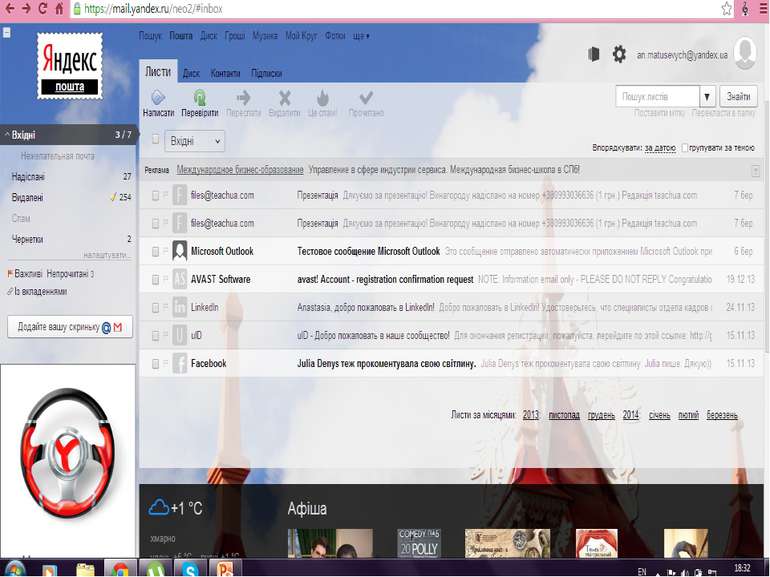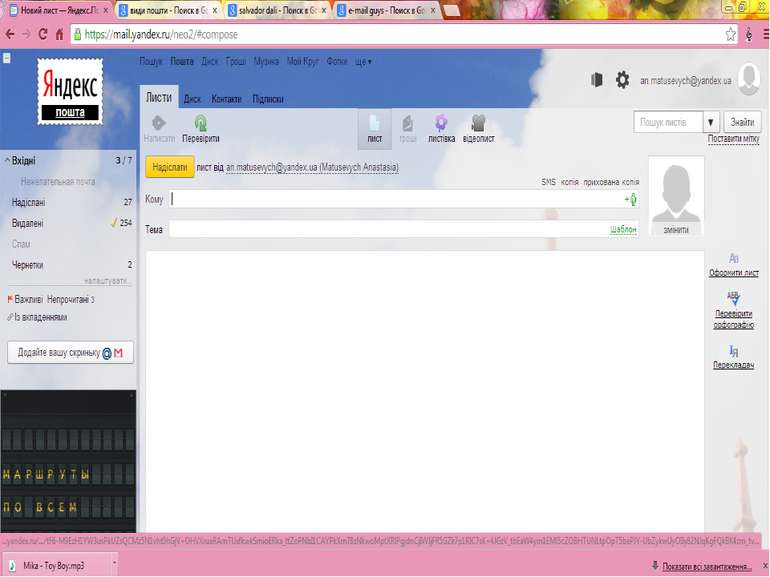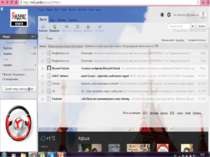Презентація на тему:
Електронна пошта
Завантажити презентацію
Електронна пошта
Завантажити презентаціюПрезентація по слайдам:
Ви відсилаєте ваше повідомлення, адресат через деякий час отримує його та читає на своєму комп’ютері.Швидкість. E-mail складається з трьох частин: логіну,@ та імені домена. Логін – це будь-яка назва, яку ви самі вигадаєте, а після @ буде автоматично ставитись ім’я серверу, на якому ви створюєте скриньку.Простота. Маючи свою скриньку, ви зможете отримувати та відправляти листи будь-кому, хто має електронну адресу. Причому це ви можете робити на будь-якому комп’ютері, який під’єднаний до Інтернету.Зручність.
Зайти на сервер, який надає послуги e-mail. Обрати реєстрацію. Прочитати та погодитись з «умовами використання». Заповнити реєстраційний лист – зареєструватися. Зареєструвавшись,натиснути: «Вхід у систему».
Для того, щоб зайти у свою скриньку заходимо на сервер, де вона знаходиться, вводимо адресу та пароль, і Вхід Щоб подивитися листи, які прийшли, натискаємо Вхідні, обираємо потрібний лист, натискаємо на ньому і читаємо. Вхідні – це папка, в якій зберігаються листи, які надійшли вам. Існує два види написання листів: 1. Обираємо: Створити повідослення. 2. Прочитавши листа, натискаємо Відповісти. Відправка листа: коли ви написали лист, всі пункти заповнили, то знизу натискаєте Надіслати. Папка, в яку зберігаються листи, які ви відіслали, називається Надіслані.
– це книга, в яку ми зберігаємо інформацію про тих, з ким листуємось. Щоб додати інформацію в адресну книгу, відкриваємо Адресна книга і обираємо Додати новий запис. Тут вказуємо ім’я, адресу та необхідні коментарі та натискаємо Записати в адресну книгу.
Для відправки листа з прикріпленим файлом необхідно: при створенні повідомлення у вікні “Прикріпити файл” записати шлях до файлу або скористатися Огляд, потім натиснути Надіслати.
Схожі презентації
Категорії